As 10 principais maneiras de ligar e desligar a lanterna no Android
Publicados: 2023-04-25Seu dispositivo Android é mais do que apenas um telefone. É também uma ferramenta que pode ajudá-lo a navegar pelo mundo ao seu redor — especificamente quando as luzes se apagam! É isso mesmo, um dos recursos mais úteis de um dispositivo Android é a lanterna embutida.
Neste guia, mostraremos várias maneiras de ligar e desligar sua lanterna, para que você possa poupar suas canelas do trabalho de encontrar objetos para você no escuro.

Observação: graças à natureza aberta da plataforma Android, há uma boa chance de que os menus do seu telefone e os nomes exatos das opções sejam diferentes para a próxima pessoa. Usamos um Samsung Galaxy S22 Ultra rodando Android 13, com One UI da Samsung na parte superior. As diferenças entre marcas e modelos de telefone (por exemplo, Motorola, OnePlus, Google Pixel, etc.) geralmente não são tão grandes, mas ainda pense em todas as instruções que você vê aqui como diretrizes gerais em vez de etapas exatas.
1. Usando o menu de configurações rápidas para alternar a lanterna
O painel Configurações rápidas permite que você acesse suas configurações mais usadas com facilidade. Ele foi projetado para tornar o acesso às configurações mais rápido e conveniente, para que você possa ativar ou desativar recursos importantes como Wi-Fi, Bluetooth e sua lanterna sem navegar em vários menus ou configurações.
Para acessar o painel Configurações rápidas , deslize de cima para baixo na tela com um dedo. Um painel de ícones aparece, representando as configurações disponíveis para acesso rápido.
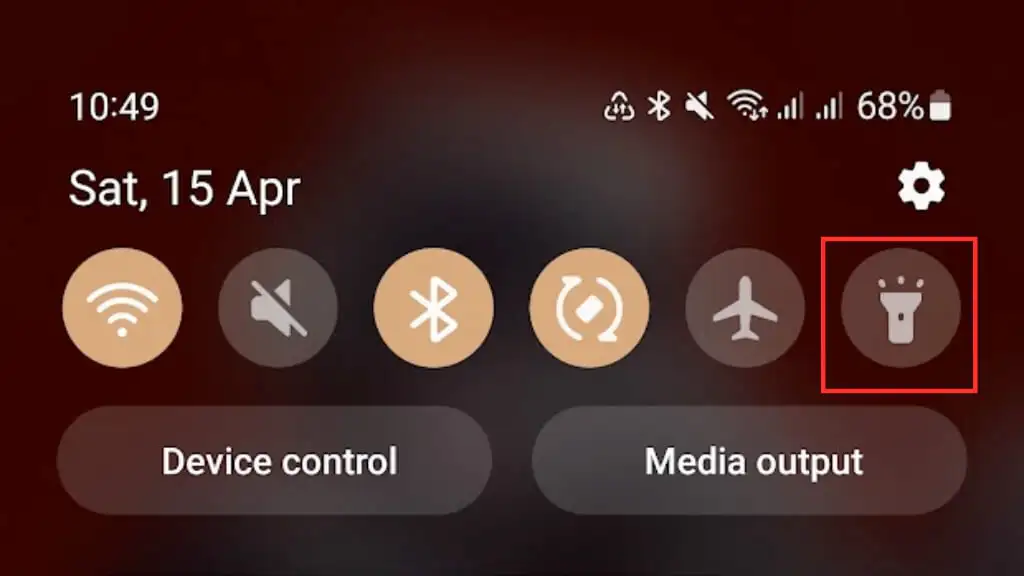
Você pode não ver o ícone da lanterna no painel de configurações rápidas. Nesse caso, talvez seja necessário personalizar o painel para incluí-lo ou deslizar para a esquerda ou para a direita para revelá-lo como parte do estouro do ícone.
Como todo fabricante de telefone Android personaliza sua interface de usuário Android, os detalhes exatos de como personalizar ou reorganizar o Painel de configurações rápidas podem diferir, então você terá que consultar a documentação específica do seu telefone.
2. Usando comandos de voz para ligar/desligar a lanterna
Usar comandos de voz para ligar e desligar a lanterna do Android é uma ótima opção de viva-voz e, usando o Google Assistant, você pode fazer isso com apenas algumas palavras.
Para usar comandos de voz para controlar sua lanterna, você precisará garantir que o Google Assistant esteja ativado em seu dispositivo. Se você não tem certeza se tem o Google Assistant, pode verificar dizendo “Hey Google” ou “Ok Google” para ver se o seu dispositivo responde.
Caso contrário, vá para Como ativar e desativar o OK Google no seu dispositivo Android.
Depois de configurar o Assistente do Google, você pode ligar ou desligar a lanterna dizendo: "Ok Google, ligue/desligue a lanterna".
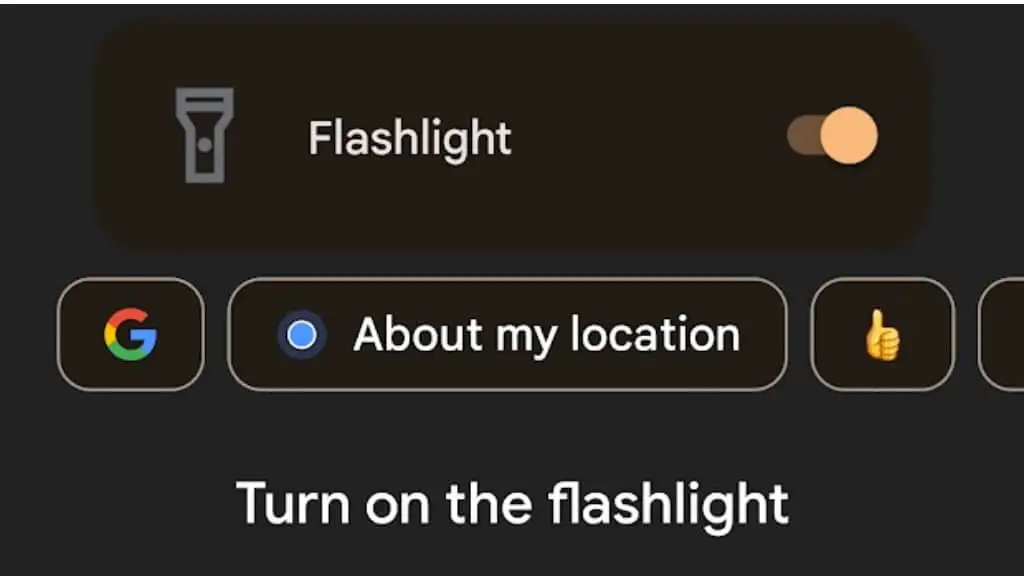
3. Use o botão liga/desliga para acessar a lanterna
Alguns dispositivos Android possuem um recurso que permite acessar a lanterna diretamente do botão liga/desliga/lateral sem navegar pelos menus ou configurações.
Para habilitar esse recurso, vá para Configurações > Recursos avançados > Tecla lateral > Pressão dupla do seu dispositivo e, em seguida, alterne-o.
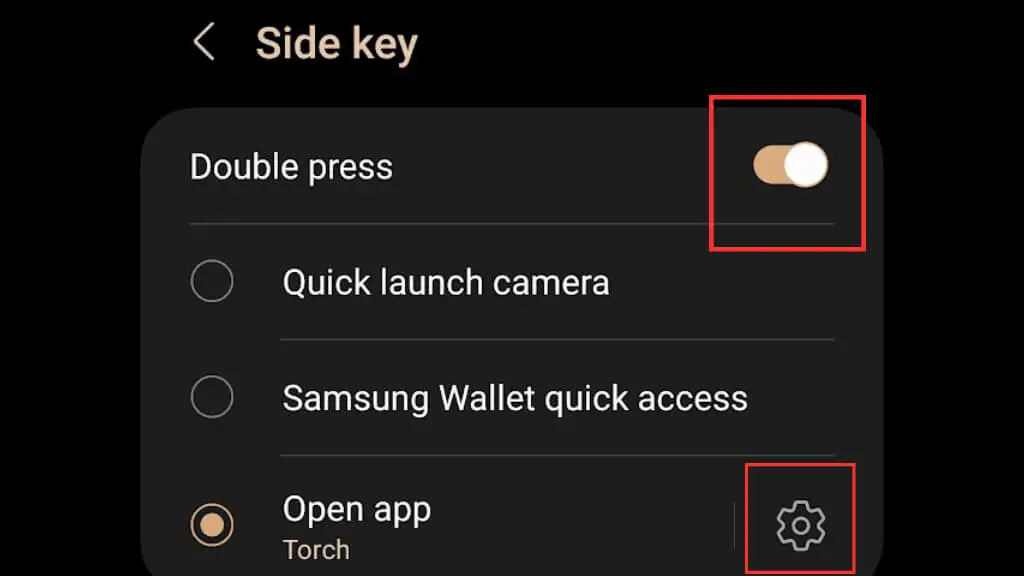
Em seguida, abra o aplicativo e selecione Torch/Flashlight .
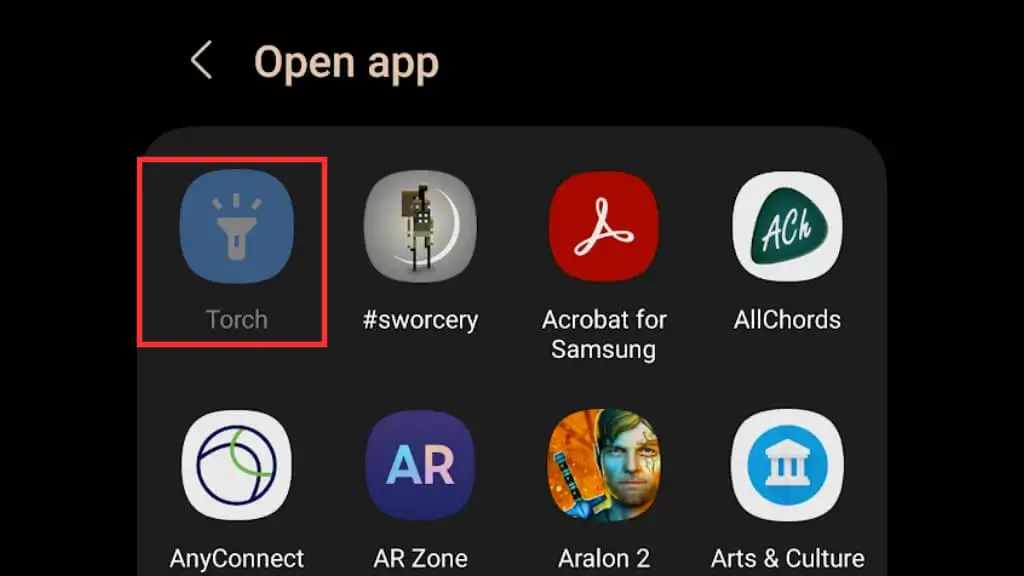
Depois que esse recurso estiver ativado, você poderá ligar ou desligar rapidamente a lanterna pressionando duas vezes o botão lateral/liga/desliga. No exemplo aqui, estamos usando um Samsung Galaxy S22 Ultra; lembre-se de que seu telefone Android pode não oferecer suporte a esse recurso ou pode ter um caminho ligeiramente diferente para ativá-lo, dependendo da marca e da versão do Android.
4. Adicionando um atalho de lanterna à sua tela de bloqueio
Por padrão, você deve ter dois atalhos na tela de bloqueio para acessar determinados aplicativos rapidamente. Normalmente, esses são os aplicativos de discagem telefônica e câmera, mas você pode alterá-los para o aplicativo de lanterna, semelhante a como a tela de bloqueio do iPhone iOS tem um atalho de lanterna.
- Vá para Configurações > Tela de bloqueio e escolha editar sua tela de bloqueio.
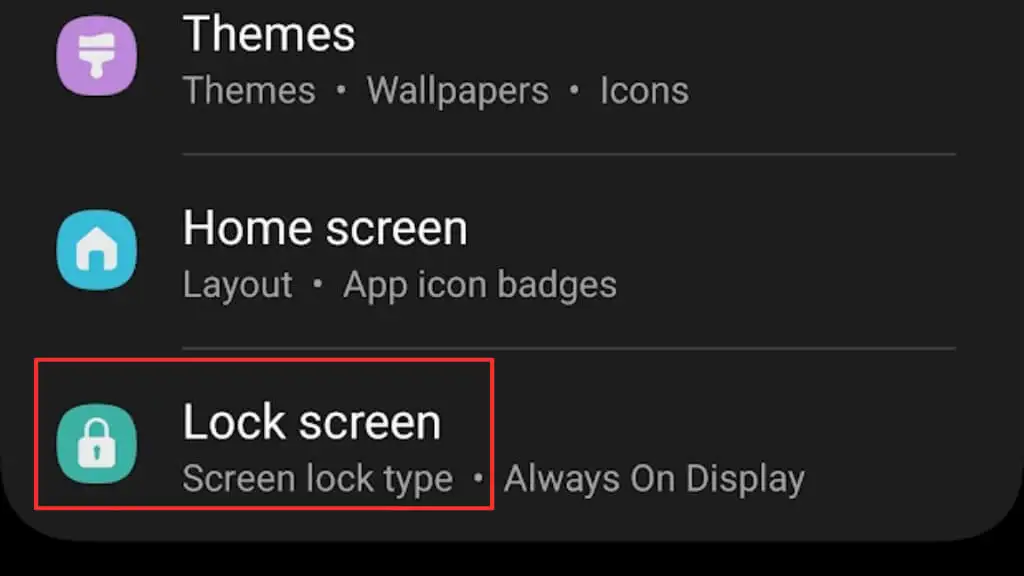
- Escolha EDITAR no diagrama da tela de bloqueio.
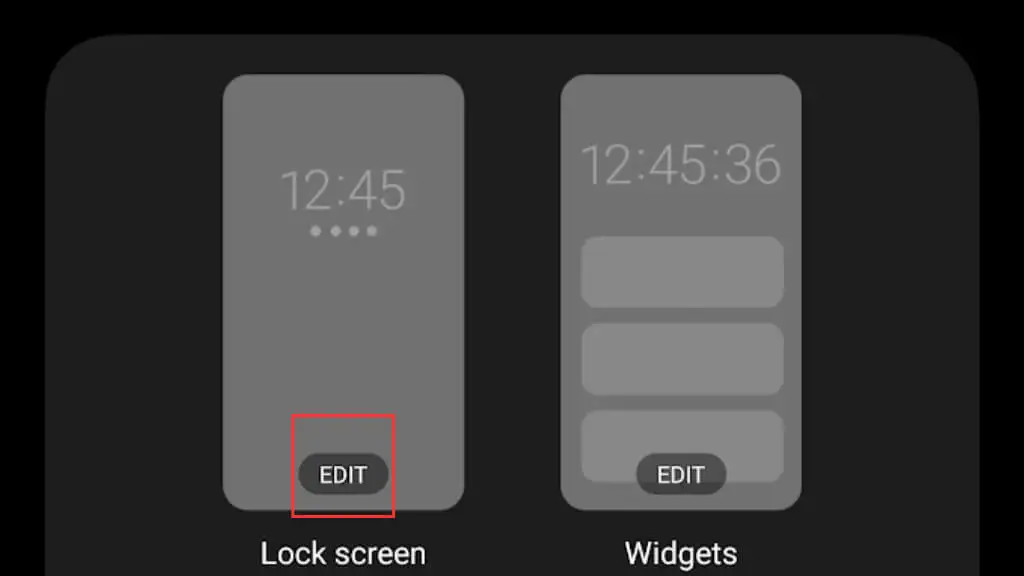
- Selecione um dos atalhos atuais e escolha o aplicativo de lanterna na lista de opções que aparece. Escolhemos o da direita aqui que está definido para abrir o aplicativo da câmera.
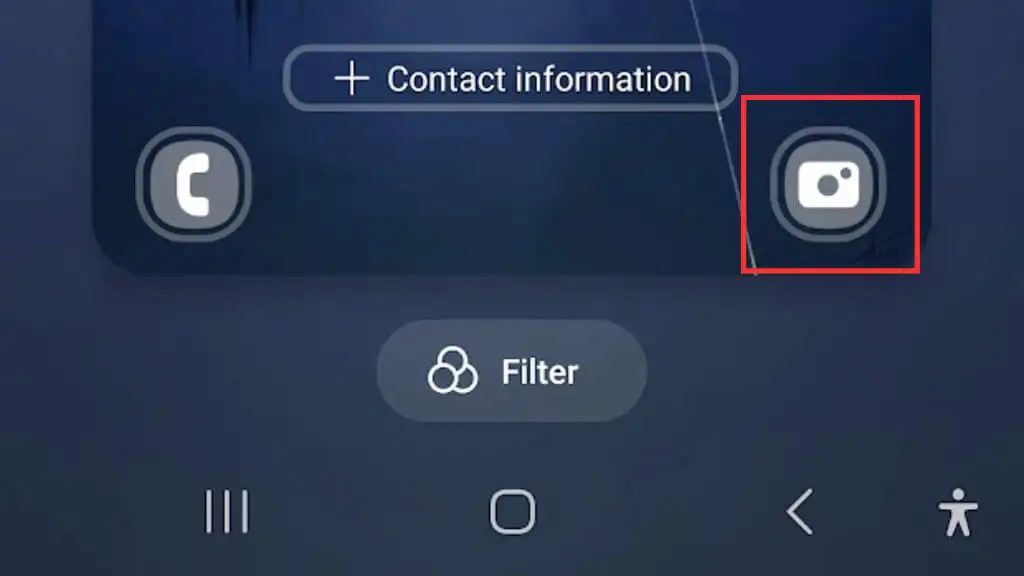
- Nos aplicativos disponíveis, escolha o aplicativo Torch ou Flashlight .
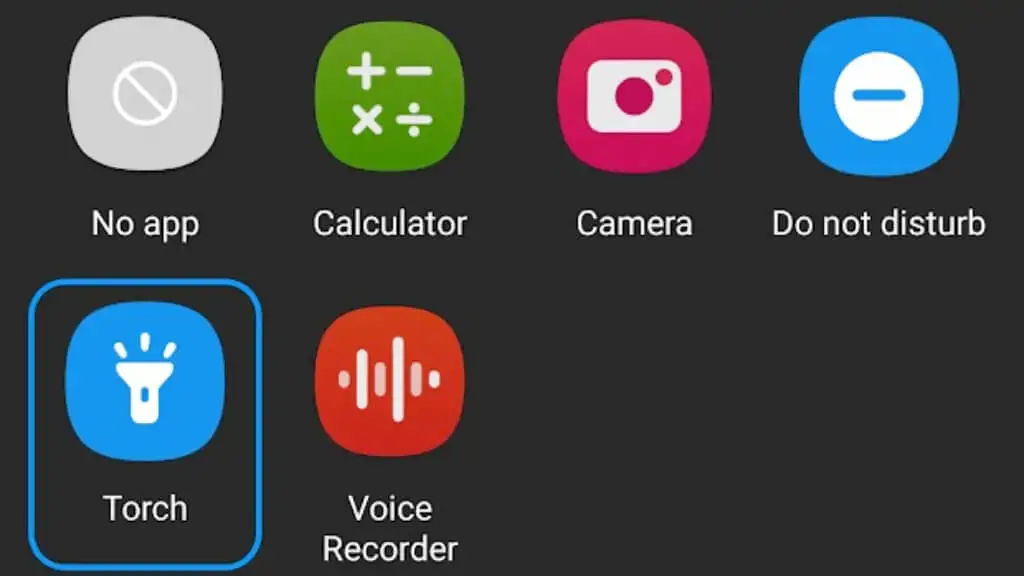
- Agora você pode simplesmente deslizar o ícone de atalho na tela de bloqueio em qualquer direção e ativar ou desativar a luz.
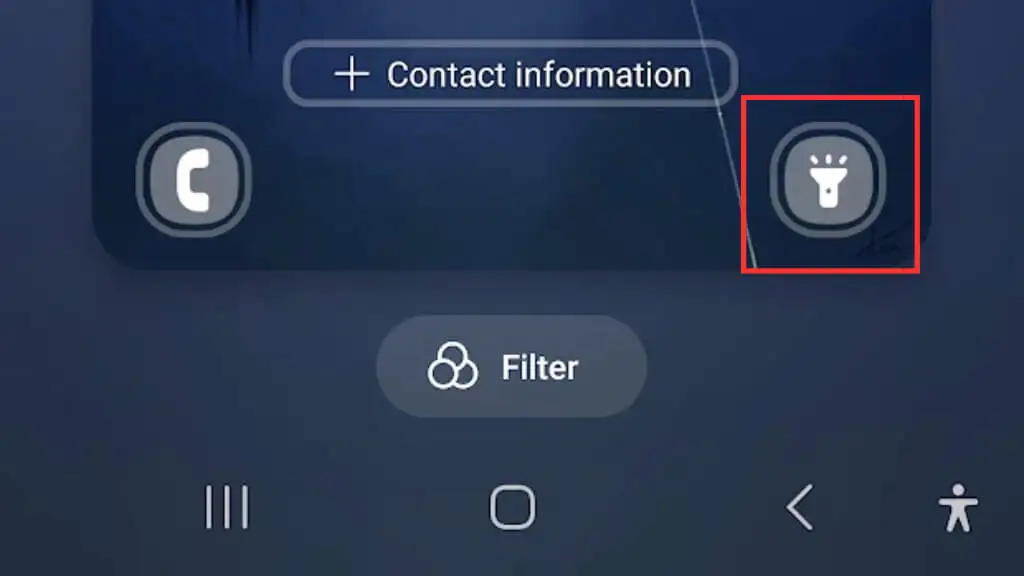
5. Usando um aplicativo de lanterna dedicado
Usar um aplicativo de lanterna dedicado em seu smartphone Android pode dar a você mais controle sobre as configurações da lanterna e até mesmo fornecer recursos adicionais que não estão disponíveis com a lanterna integrada. Se você usa sua lanterna com frequência e deseja explorar mais opções, considere baixar um aplicativo de lanterna na Google Play Store.

Existem muitos aplicativos de lanterna disponíveis na Play Store, cada um com seus próprios recursos exclusivos. Algumas opções populares incluem Flashlight HD, Tiny Flashlight e Super-Bright LED Flashlight. Ao escolher um aplicativo de lanterna, é importante ler os comentários e verificar as permissões do aplicativo para garantir que seja seguro e confiável. Alguns aplicativos de lanterna são realmente maliciosos!
Uma coisa interessante a se procurar em um aplicativo de lanterna dedicado é a capacidade de ajustar o brilho da lanterna. Isso pode ser especialmente útil se você precisar de menos luz ou estiver tentando economizar bateria. Alguns aplicativos de lanterna ainda oferecem recursos como efeitos estroboscópicos ou sinais de emergência.
6. Usando o widget da tela inicial para acesso rápido à lanterna
Um widget da tela inicial permite que você acesse a lanterna com um toque, sem navegar pelos menus ou configurações.
Para usar um widget de tela inicial para sua lanterna, você precisará baixar um widget de lanterna da Google Play Store. Muitas opções estão disponíveis, portanto, leia as avaliações e verifique as permissões do aplicativo antes de fazer o download.
Depois de baixar um widget de lanterna, você pode colocá-lo em sua tela inicial para facilitar o acesso. A maioria dos bons aplicativos de lanterna inclui um widget e isso será observado na descrição da Play Store.
- Depois de instalar o widget, pressione e segure em uma área vazia da tela inicial e selecione Widgets no menu que aparece.
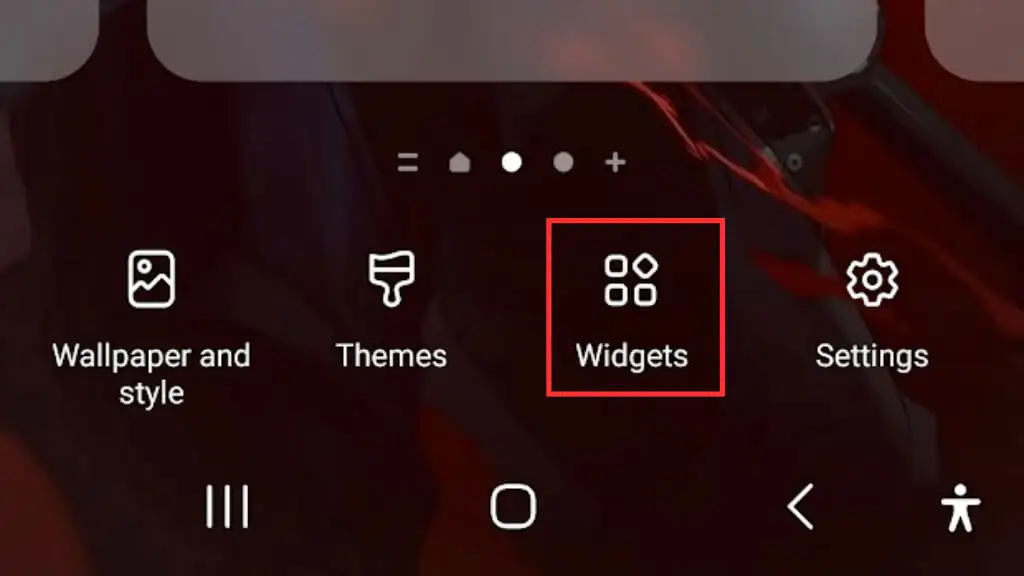
- Encontre o widget de lanterna na lista de widgets disponíveis.
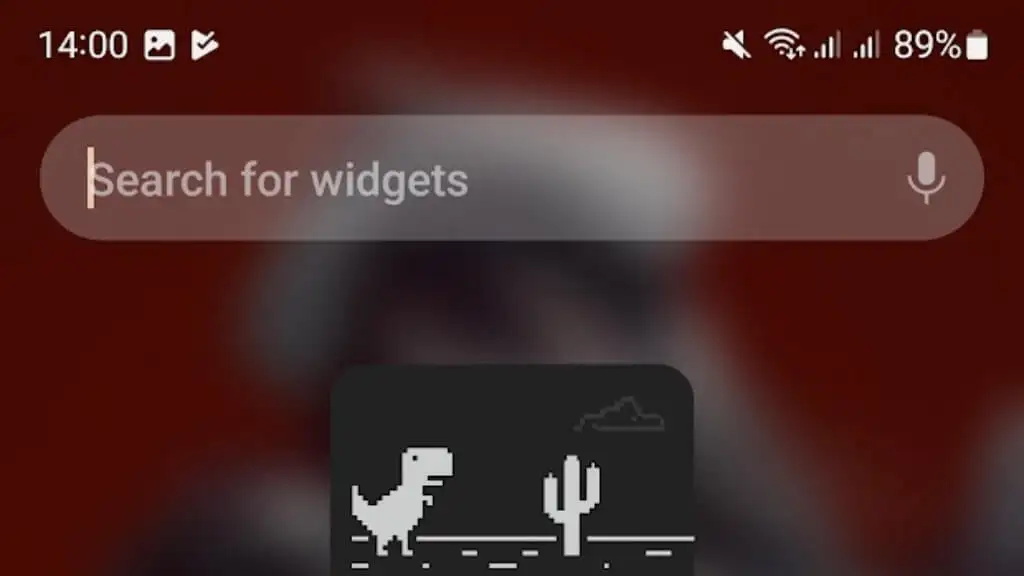
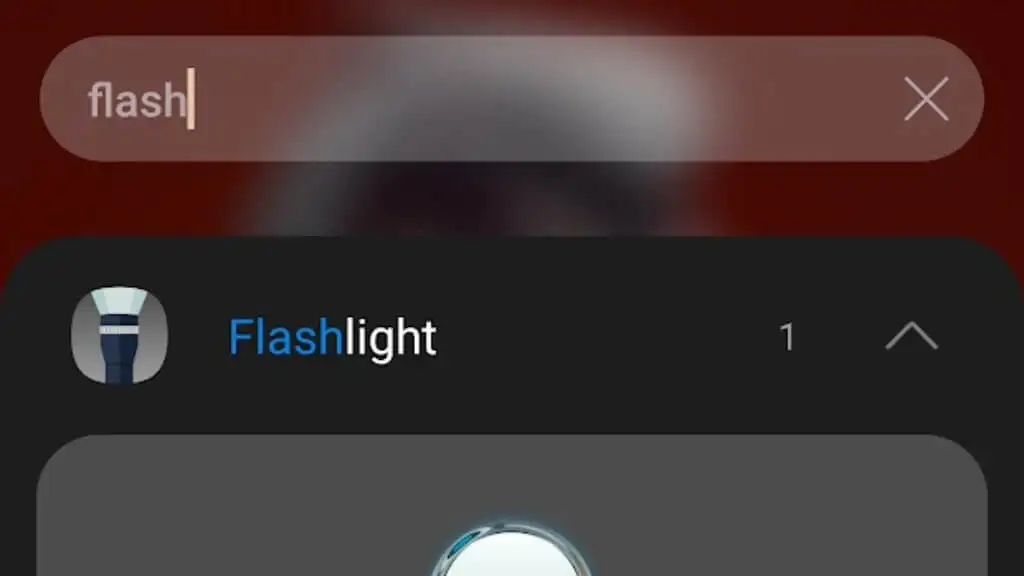
- Em seguida, selecione Adicionar e solte o widget onde quiser na tela inicial.
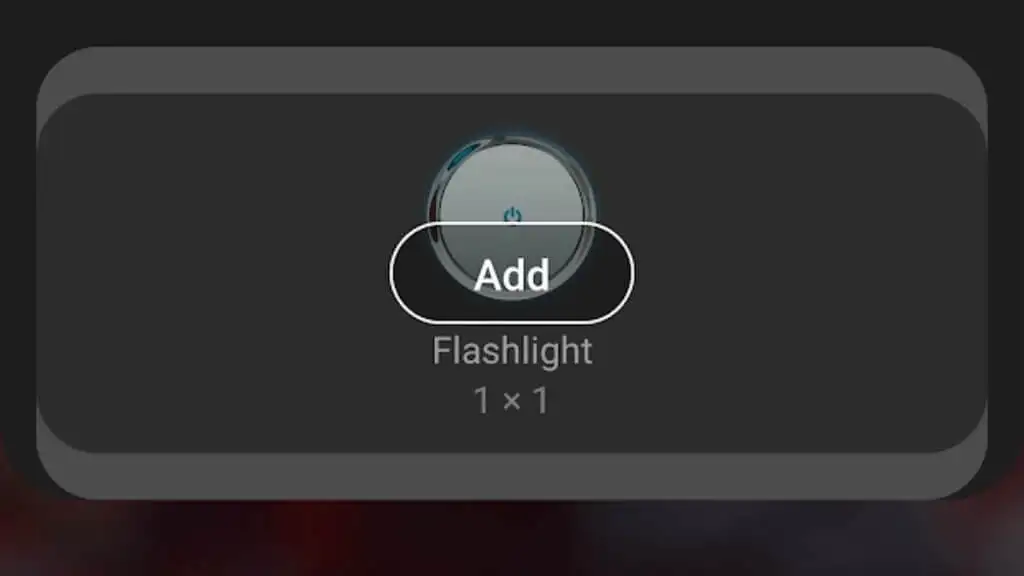
Assim que o widget estiver na tela inicial, você pode tocá-lo para ligar ou desligar a lanterna. Alguns widgets de lanterna também podem oferecer recursos adicionais, como níveis de brilho ajustáveis ou efeitos estroboscópicos.
7. Usando gestos para ligar/desligar a lanterna
Alguns dispositivos Android possuem um recurso que permite usar gestos para controlar sua lanterna, como tocar duas vezes na tela ou fazer um gesto específico com seu dispositivo.
Para saber se esse recurso está disponível em seu aparelho, acesse as configurações do seu aparelho e procure a opção “Gestos”. A partir daí, você verá uma lista de gestos disponíveis que podem ser personalizados, incluindo a opção de ligar ou desligar a lanterna.
Esteja ciente de que nem todo telefone Android terá essa opção, por exemplo, gestos personalizados não estavam disponíveis no dispositivo Samsung executando a versão One UI mais recente que tínhamos ao escrever este guia.
8. Usando lançadores de terceiros para controlar a lanterna
Se você é um usuário avançado e deseja ainda mais controle sobre seu dispositivo Android, considere o uso de um iniciador de terceiros. Lançadores como Nova Launcher e Action Launcher permitem que você crie gestos e atalhos personalizados para sua lanterna, para que você possa acessá-la de maneira rápida e fácil.
Não que recomendemos a instalação de um iniciador personalizado em seu telefone apenas para obter recursos de lanterna mais sofisticados, mas pode ser um fator a considerar se você estiver seguindo esse caminho de qualquer maneira.
9. Usando Tasker ou Automate para criar controles de lanterna personalizados
Usar os aplicativos Tasker (US$ 2,99) ou Automate para criar controles de lanterna personalizados é uma opção avançada para pessoas que se sentem à vontade com automação e personalização. Esses aplicativos permitem criar scripts e macros complexos que podem controlar sua lanterna com base em determinadas condições específicas, como a hora do dia, sua localização ou vários outros gatilhos.
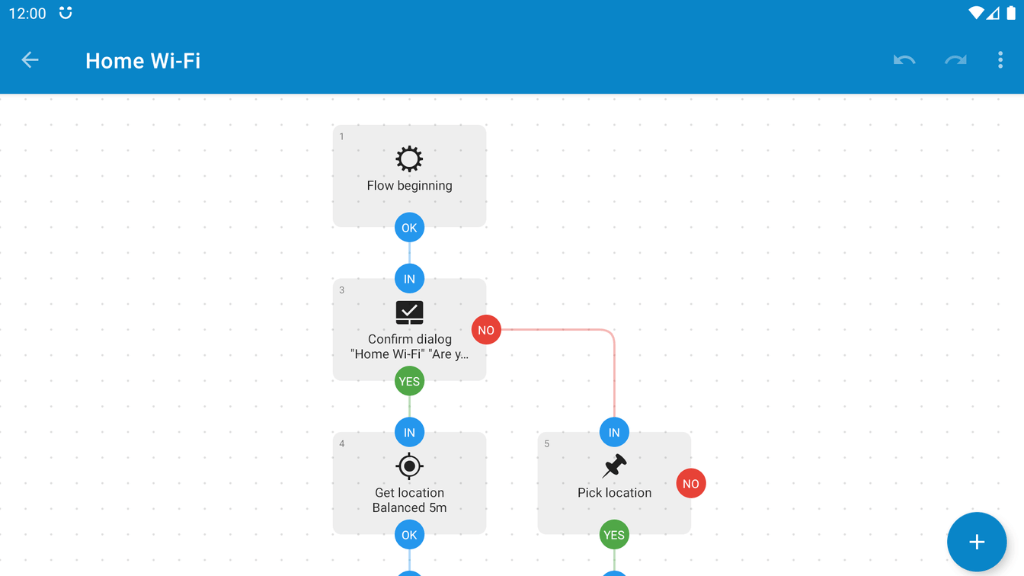
Para usar Tasker ou Automate para criar controles de lanterna personalizados, baixe e instale um desses aplicativos da Google Play Store. Depois de instalar o aplicativo, você pode criar uma nova tarefa ou fluxo que inclua o controle da lanterna. Esses aplicativos não são tão difíceis de usar quanto podem parecer à primeira vista. É mais como construir coisas a partir de blocos pré-existentes do que programação bruta.
10. Usando um Dispositivo Vestível para Controlar a Lanterna
Usar um dispositivo vestível para controlar sua lanterna Android é uma opção conveniente para aqueles com um smartwatch ou rastreador de fitness, especialmente se você precisar desligar o telefone e quiser operar a lanterna à distância.
Alguns dispositivos vestíveis, como relógios Wear OS, permitem que você inicie o aplicativo de lanterna diretamente de seu pulso ou use um comando de voz para ligar ou desligar a lanterna.

Por exemplo, o Galaxy Watch 4 pode controlar a lanterna do seu telefone (entre outras coisas) usando o aplicativo SimpleWear de código aberto para Wear OS. Os detalhes exatos podem diferir com base em seu wearable específico, mas vale a pena verificar se os aplicativos ou funções de controle remoto apropriados estão disponíveis para seu dispositivo wearable.
Para usar seu dispositivo vestível para controlar sua lanterna, você precisará garantir que seu dispositivo esteja conectado ao seu dispositivo Android e que os aplicativos apropriados estejam instalados em ambos os dispositivos. Depois de configurar a conexão, você pode iniciar o aplicativo de lanterna diretamente de seu dispositivo vestível ou usar um comando de voz para ligar ou desligar a lanterna.
